Pflegeperson einladen, Einladung annehmen, festlegen, was geteilt wird – und kleine Probleme sofort lösen.
Bevor du startest (Kurz-Checkliste)
- Die Apps – Für den Träger: My Starkey (oder Thrive), für die Pflegeperson: Hear Share. Beide werden per E-Mail-Einladung verbunden.
- Kompatible Hörgeräte – Hear Share unterstützt die Starkey-Familien Omega AI, Edge AI, Genesis AI, Evolv AI und Livio Edge AI.
- Betriebssystem – Hear Share läuft auf iOS/iPadOS 12+ und Android 6+. My Starkey benötigt iOS/iPadOS 16+ bzw. Android 8+. Am besten zuerst alles aktualisieren.
Teil 1 – Hörgeräteträger: Einladung senden (in My Starkey)
- My Starkey öffnen und anmelden (Cloud-Funktionen aktivieren).
- Zu Einstellungen → Hear Share gehen.
- Den Anweisungen folgen, um per E-Mail eine Einladung zu senden und auszuwählen, was geteilt werden soll.
- Mehrere Pflegepersonen sind möglich – jede bekommt eine eigene Einladung.
- Aktivität: Schritte und Aktivitätsverlauf
- Hören: Tägliche Tragedauer und Nutzungstrends
- Soziale Interaktion: allgemeine Aktivitätsmuster
Batterie- und Verbindungsstatus werden automatisch angezeigt.
Teil 2 – Pflegeperson: Einladung annehmen (in Hear Share)
- Hear Share im App Store oder bei Google Play installieren.
- App öffnen und auf „Ich habe eine Einladung“ tippen.
- Konto erstellen, den 6-stelligen Code aus der E-Mail eingeben und „Annehmen“ tippen.
- Mehrere Hörgeräteträger können verbunden werden (jeweils mit eigener Einladung).
Teil 3 – Datenschutz zuerst: Der Träger behält die Kontrolle
- Nur der Hörgeräteträger bestimmt, was und mit wem geteilt wird. In My Starkey → Pflegepersonen lassen sich Freigaben jederzeit ändern oder löschen.
- Pflegepersonen können Benachrichtigungen (z. B. Verbindungsabbruch, Sturz*, Aktivitätsziele) in Hear Share unter Menü → Benachrichtigungen anpassen.
* Sturzmeldungen sind nur bei unterstützten Geräten verfügbar.
Teil 4 – Kurz-Tour durch Hear Share
- Startseite: Tagesübersicht – Tippe auf eine Karte für Details.
- Batterie & Verbindung: sofort sichtbar.
- Kalender: Tag-, Wochen-, Monats- oder Jahresansicht für Trends.
- Benachrichtigungen: Liste von Ereignissen (Verbindung, Stürze, Ziele erreicht).

Schnelle Lösungen (häufige Probleme)
- Keine Einladung bekommen: Den Träger bitten, neu zu senden – oder „Einladung anfordern“ in Hear Share nutzen.
- Keine Daten sichtbar: Sicherstellen, dass der Träger in My Starkey angemeldet ist (Cloud aktiv) und die App in der Nähe der Hörgeräte öffnet.
- Keine Benachrichtigungen: Unter Menü → Benachrichtigungen aktivieren und auch am Smartphone zulassen.
- Pflegeperson entfernen / wechseln: In My Starkey → Pflegepersonen → Pflegeperson entfernen löschen und neu einladen.
Verfügbarkeit und Funktionen können je nach Land und Gerätemodell variieren.
Wie Auzen hilft
- Einrichtungs-Call: Wir führen Träger und Pflegeperson Schritt für Schritt durch Einladung und Datenschutzeinstellungen – gleich beim ersten Anpassungstermin.
- Betreuungs-Coaching: Kleine Gewohnheits-Tipps aus den geteilten Trends (z. B. Tragedauer steigern).
- Starkey-Modelle entdecken: Schau in unserem Shop vorbei.
- Das passende Starkey finden: Wir zeigen, welche Modelle kompatibel sind – inklusive Fachberatung.
Häufige Fragen
Brauchen beide Personen eine Starkey-App?
Ja. Der Träger nutzt My Starkey (oder Thrive), die Pflegeperson nutzt Hear Share. Die Verbindung entsteht über eine E-Mail-Einladung.
Welche Hörgeräte funktionieren mit Hear Share?
Kompatibel sind die Starkey-Reihen Omega AI, Edge AI, Genesis AI, Evolv AI und Livio Edge AI.
Kann die Pflegeperson Einstellungen ändern?
Nein. Hear Share dient nur zur Anzeige der freigegebenen Informationen. Anpassungen erfolgen in der App des Trägers zusammen mit dem Hörakustiker.
Welches Betriebssystem ist mindestens nötig?
Hear Share läuft auf iOS/iPadOS 12+ und Android 6+. My Starkey benötigt iOS/iPadOS 16+ bzw. Android 8+.

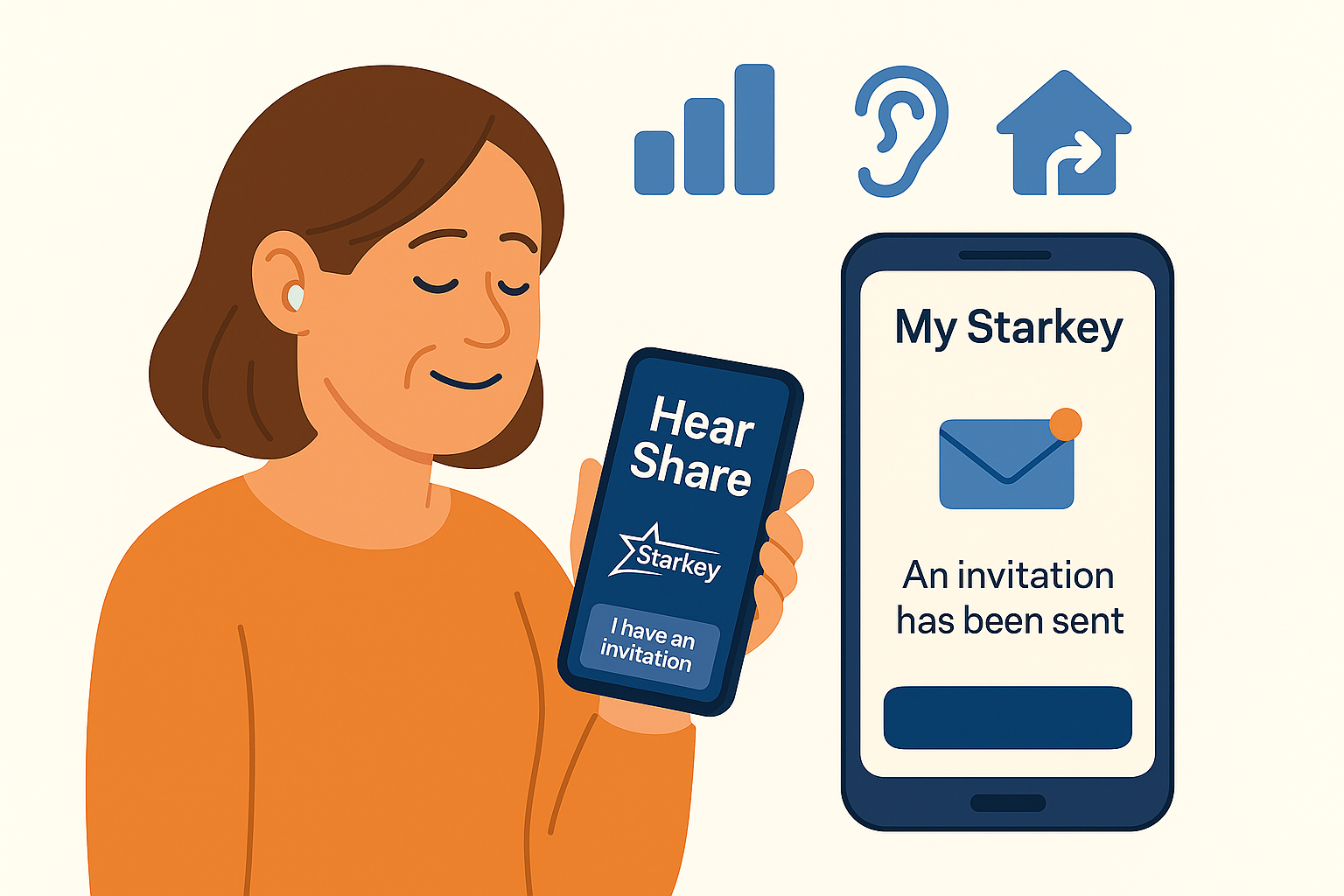
Hinterlasse einen Kommentar
Diese Website ist durch hCaptcha geschützt und es gelten die allgemeinen Geschäftsbedingungen und Datenschutzbestimmungen von hCaptcha.